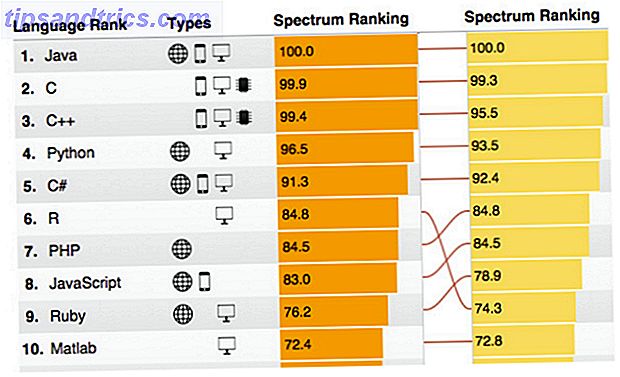Kindle eReaders en apps maken het supereenvoudig om eBooks te kopen bij Amazon en deze te lezen, maar wat als u uw eigen eBooks, documenten of artikelen op uw Kindle wilt lezen? De Send-to-Kindle- functie van Amazon heeft je gedekt.
Of je nu een Kindle Paperwhite Kindle Paperwhite Review & Giveaway Kindle Paperwhite Review & Giveaway gebruikt De Kindle Paperwhite is de huidige vlaggenschiplezer van Amazon en een die we al geruime tijd willen bekijken en weggeven. Als je al een Kindle of een andere eReader bezit, kun je ... Lees meer (wat we sterk aanbevelen), een gewone Kindle of de Kindle-app voor Android Waarom een Kindle kopen als je de Kindle-app voor Android kunt gebruiken? Waarom een Kindle kopen als u de Kindle-app voor Android kunt gebruiken? Er zijn veel mensen die niet graag een Kindle of vergelijkbare e-book reader willen kopen, simpelweg omdat ze al een vergelijkbaar multifunctioneel apparaat hebben zoals een tablet of smartphone. U bent misschien een van deze ... Lees meer of iOS instellen Kindle op uw iPad en andere iOS-apparaten Kindle instellen op uw iPad en andere iOS-apparaten De iPad zorgt voor een geweldig papierloos apparaat, voor het lezen van eBooks, webpagina-artikelen, PDF documenten en dergelijke. Op dezelfde manier biedt de Amazon Kindle Store waarschijnlijk de grootste, relatief betaalbare selectie eBoeken voor iOS-apparaten .... Lees Meer, de Send-to-Kindle-functie is uitermate handig om content naar deze apparaten en apps te pushen. Helaas, de Windows 8-app, terwijl het anders een solide eReading-ervaring is Wat is de beste eReader-app voor Windows 10? Wat is de beste eReader-app voor Windows 10? Is het lezen van e-boeken op je computer gek? Nieuwere, lichtere Windows 10-apparaten maken dit een veel betere ervaring. Laten we een kijkje nemen naar de top eReading-apps van de Windows Store. Meer lezen, ondersteunt de Send-to-Kindle-functie niet; hetzelfde geldt voor de Kindle BlackBerry-app, de Windows Phone-app en de Kindle Cloud Reader.
Er zijn echter verschillende manieren om inhoud te verzenden als u op een Kindle-apparaat of Android- / iOS-app wilt lezen - vanuit uw e-mail, desktop, browser of Android. Bekijk ze allemaal en beslis wat de snelste en gemakkelijkste methode voor u is.
Verzenden via e-mail
Eerst moet je een beetje instellen. Ga naar Beheer uw inhoud en apparaten op Amazon, klik op Instellingen helemaal rechts en scroll naar beneden om uw e-mailinstellingen voor Verzenden naar Kindle te vinden.
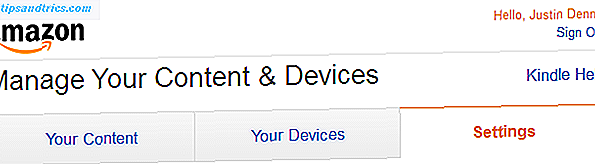
Hier vindt u een lijst met uw apparaten waarnaar u inhoud kunt verzenden (alleen fysieke Kindle-apparaten, de Android-app of de iOS-app), elk met een eigen e-mailadres dat u vrij kunt bewerken.
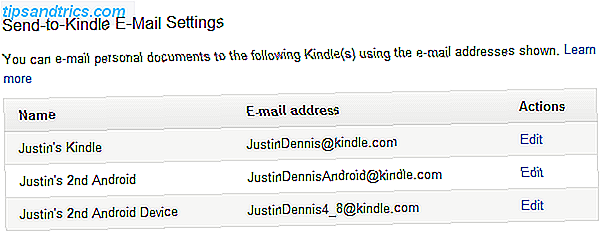
U kunt echter alleen inhoud naar deze e-mailadressen verzenden vanuit een goedgekeurde e-mail, anders zou u mogelijk spam worden van allerlei soorten inhoud van wie dan ook. Dus ga verder naar beneden tot je de "Goedgekeurde Persoonlijke Document E-maillijst" vindt. Voeg alleen de e-mails toe waarvan u inhoud wilt verzenden.
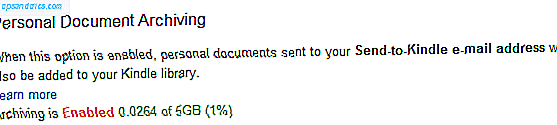
U kunt ook "Personal Document Archiving" tegenkomen, wat in wezen een manier is om een back-up te houden van alle dingen die u naar uw Kindle verzendt.
Amazon combineerde persoonlijke documenten met Cloud Drive, waardoor je 10 GB gratis opslagruimte op Cloud Drive hebt, maar slechts 5 GB daarvan is gereserveerd voor persoonlijke documenten. Wat documenten en eBooks betreft, dat zou je lang, lang moeten duren. Ik upload voortdurend documenten en e-boeken naar mijn Kindle en ik heb slechts 0, 0264 GB (minder dan 1%) van mijn 5 GB aan opslagruimte gebruikt.
Als je deze bestanden wilt vinden, ga je naar je Cloud Drive en zie je dat er een nieuwe map is met de naam Mijn verzend-naar-Kindle-documenten.
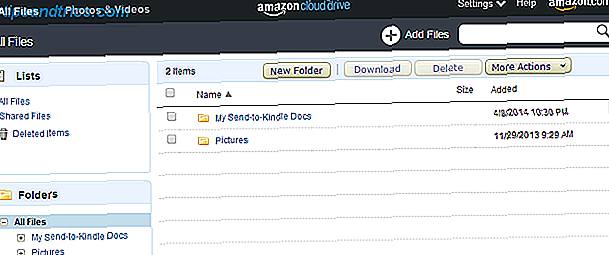
Nu je het hele proces begrijpt, is het tijd om een e-mail te sturen. Controleer eerst of uw bestand compatibel is. Hier is een volledige lijst van bestandstypen die kunnen worden verzonden:
- Microsoft Word (.DOC, .DOCX)
- HTML (.HTML, .HTM)
- RTF (.RTF)
- JPEG (.JPEG, .JPG)
- Kindle-indeling (.MOBI, .AZW)
- GIF (.GIF)
- PNG (.PNG)
- BMP (.BMP)
- PDF (.PDF)
Merk op dat het universele e-book formaat, epub, ontbreekt in deze lijst, dus probeer niet je epubs te verzenden. Je bent beter af ze gewoon te converteren met Calibre.
Amazon's ondersteuningspagina zal u vertellen dat het typen van "omzetten" in de onderwerpskop het document zal converteren, maar in werkelijkheid converteren de meeste bestandstypes automatisch - u hoeft alleen met PDF-bestandsindelingen op te geven. Voor alle andere bestandstypen, zoals het onderstaande Word-document, hebt u niets nodig in het onderwerp of de tekst.
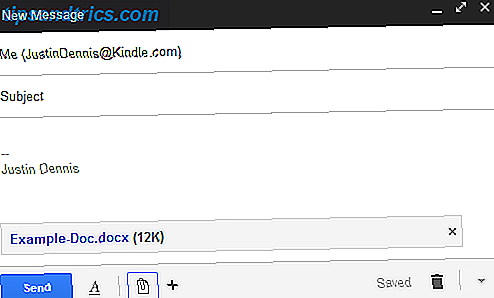
Mijn Word-document is omgezet in een AZW3 (het nieuwste formaat van Amazon), hoewel de onderwerpregel blanco bleef. De niet-geconverteerde versie wordt echter opgeslagen in uw Cloud Drive. Hieronder ziet u hoe het in Microsoft Word verscheen.
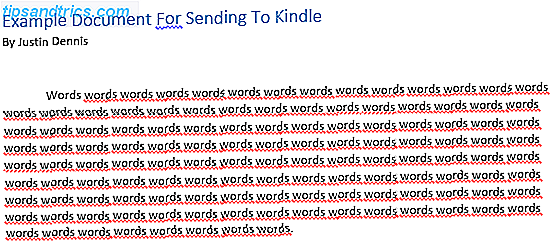
En hoe het op mijn Kindle Paperwhite verscheen:
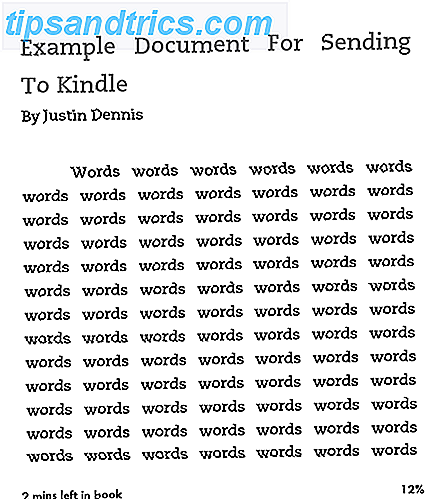
Dit document is perfect omgezet, maar het was ook heel eenvoudig. Een meer complex document kan gemakkelijk de opmaak verliezen tijdens het conversieproces.
Houd er rekening mee dat sommige eBooks worden beschermd door Digital Rights Management. Wat is DRM en waarom bestaat het als het zo slecht is? [MakeUseOf Explains] Wat is DRM en waarom bestaat het als het zo slecht is? [MakeUseOf Explains] Digital Rights Management is de nieuwste evolutie van kopieerbeveiliging. Het is de grootste oorzaak van gebruikersfrustratie vandaag, maar is het gerechtvaardigd? Is DRM een noodzakelijk kwaad in dit digitale tijdperk, of is het model ... Lees meer (DRM), wat zal voorkomen dat ze worden geconverteerd en gelezen op je Kindle, maar je kunt de DRM breken De DRM op Kindle-eBooks breken Dus je kunt overal van genieten Hoe maak je de DRM kapot op Kindle eBooks zodat je overal van kunt genieten Als je Amazon wat geld betaalt voor een Kindle eBook, denk je waarschijnlijk dat het nu van jou is. Ik bedoel, je hebt wat geld betaald, je hebt wat inhoud, en nu heb je het, net als elk ander ... Lees meer over hen als je echt wilt.
Verzenden per computer
Geïntroduceerd in 2012 Amazon's nieuwe "Send To Kindle" -app laat je gemakkelijk bestanden verzenden van pc naar Kindle [Nieuws] Amazon's nieuwe "Send To Kindle" -app laat je gemakkelijk bestanden verzenden van pc naar Kindle [Nieuws] Amazon heeft zojuist een nieuw stukje software, bedoeld om uw pc-Kindle-interactie nog eenvoudiger te maken. De nieuwe app heet Send to Kindle en kan vanaf hier worden gedownload op elke Windows-machine ... Lees meer, Amazon's Send-to-Kindle-app maakt het nog eenvoudiger om dit vanaf je pc of Mac te doen.
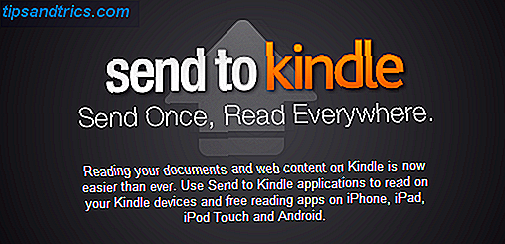
Als je de toepassing voor pc of Mac downloadt, kun je eenvoudig je lokale bestanden nemen en ze op je Kindle opnemen zonder het gedoe van het instellen van het e-mailproces. Na de installatie krijgt u drie opties voor het verzenden van bestanden: het rechtsklikmenu, het afdrukdialoogvenster of een slepen-en-neerzetten-optie.
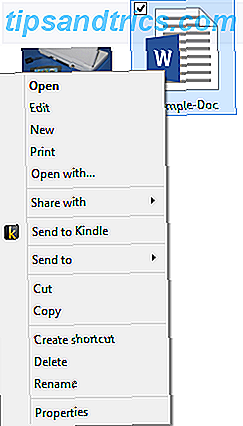
Uw rechtermuisklik-menu in Windows Verkenner zou nu een Send to Kindle-knop moeten bevatten en wanneer u gaat printen, moet een van de opties Send to Kindle zijn.
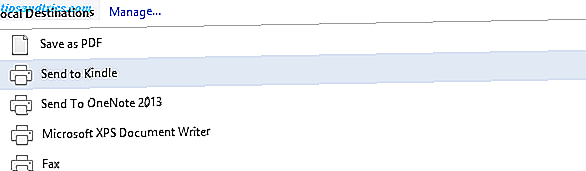
In vergelijking met het e-mailproces zijn de desktop-apps gemakkelijk te gebruiken voor alle documenten die lokaal op uw computer zijn opgeslagen. Maar wat als u webpagina's, artikelen of blogberichten naar uw Kindle wilt verzenden? Dat is waar de browserextensies binnenkomen.
Verzenden via browser
Met extensies voor Chrome en Firefox, maakt Amazon het eenvoudig om artikelen en blogposts naar je Kindle te sturen om later te lezen. We hebben behandeld hoe u websites kunt opslaan op uw Kindle. Hoe u websites kunt opslaan om later op uw Kindle te lezen Hoe u websites kunt opslaan om later op uw Kindle te lezen Onze computers zijn niet gemaakt voor het lezen van langwerpige artikelen, maar wel voor Kindles. Je kunt websites naar je Kindle sturen en ze later lezen, net zoals je eBooks op je Kindle hebt gelezen. Hiermee kunt u uw ... Lees meer in het verleden gebruiken, dus we zullen hier kort op ingaan.
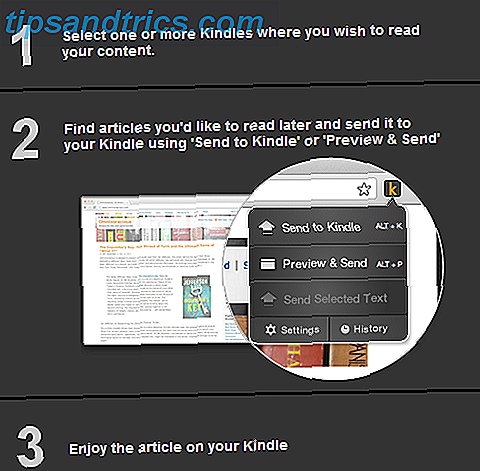
Na het downloaden van de extensie is de eerste installatie snel. Kies eenvoudig op welk apparaat u de knop wilt laten verzenden, kies of u WiFi of Whispernet wilt gebruiken en beslis of u een back-up wilt maken naar Cloud Drive zoals eerder vermeld.
Whispernet, niet te verwarren met Whispersync, is Amazon's service voor het leveren van persoonlijke documenten via 3G-naar-3G-geactiveerde Kindles. Dit kost geld, maar het bezorgen van persoonlijke documenten via wifi is altijd gratis. Whispersync daarentegen is de gratis service van Amazon voor het synchroniseren van uw eBoeken met de cloud. Raadpleeg dit gedeelte van de ondersteuningspagina van Amazon voor meer informatie.
Dus hoe werkt het proces? Laten we proberen. Hieronder staat een MakeUseOf-artikel dat ik naar mijn Kindle Paperwhite heb gestuurd.
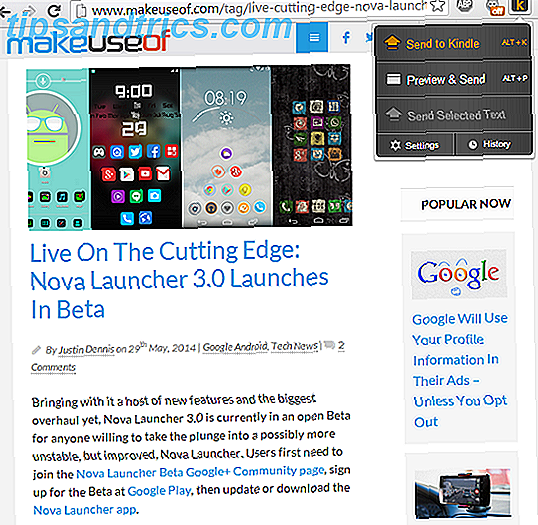
En hieronder is het geconverteerde en geleverde product:
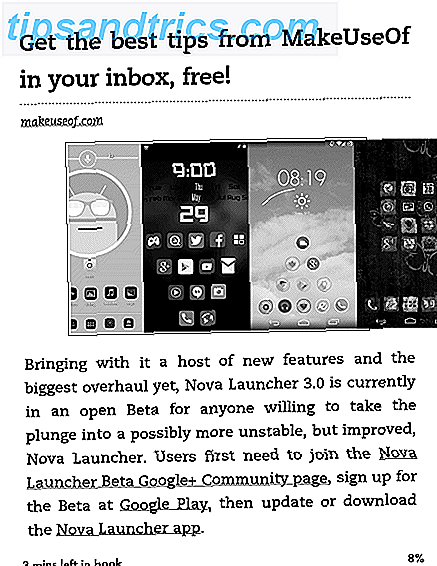
Het is niet perfect, het beeld is niet goed gecentreerd, maar voor het grootste deel doet het alles goed. Voor het lezen van extra lange artikelen kan dit een ongelooflijke functie zijn.
Verzenden via Android
Sorry, iOS-gebruikers, maar Android is beter in delen. Hoewel u Send-to-Kindle-documenten op Android of iOS kunt ontvangen, kunt u ze alleen vanuit Android verzenden.
Dit komt omdat de meeste Android-apps een optie hebben om de inhoud die u bekijkt vanuit elk venster te delen, zoals de galerij, Chrome of Bestandsbeheer. Je moet de Kindle-Android-app hebben geïnstalleerd om aan de slag te gaan.
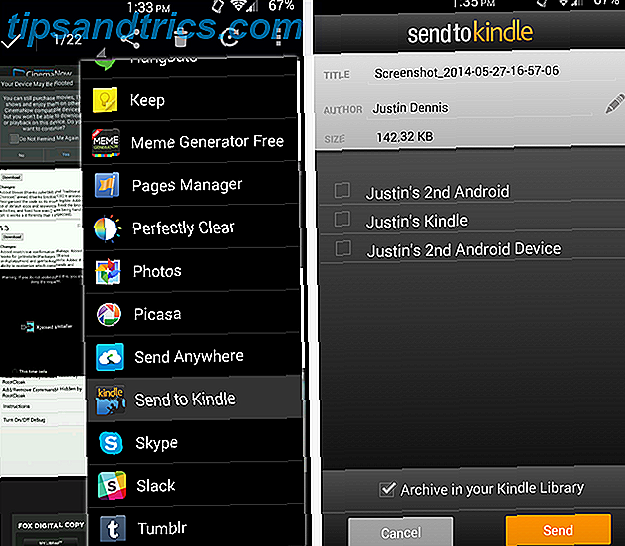
Door in elke app op de Share-knop te tikken, krijgt u een lijst met opties. Selecteer Verzenden naar Kindle, kies op welk apparaat het moet worden verzonden en of je het wilt archiveren.
Blijf lezen
Hopelijk helpt deze kleine tip je bij je nobele zoektocht om alle boeken en artikelen in de wereld te lezen. Het is een verheven doel, mijn vriend, maar je zult er wel komen.
En vergeet niet dat u uw eBook-collectie kunt beheren met Calibre Hoe u uw e-boekcollectie beheert voor de Amazon Kindle met Calibre Hoe u uw e-boekcollectie beheert voor de Amazon Kindle met Calibre Het grootste probleem met een eReader zoals de Amazon Kindle is dat het vereist een onredelijke inspanning om boeken tussen verschillende apparaten te verplaatsen. Voor Kindle werd ik verliefd op Calibre. Een beetje op de zware ... Lees meer als aanvulling hierop, hoewel de Send-to-Kindle een betere draadloze optie kan zijn.
Hebt u nog andere verborgen Kindle-functies die u met ons wilt delen?